So bearbeiten Sie Musikmetadaten unter Windows 10
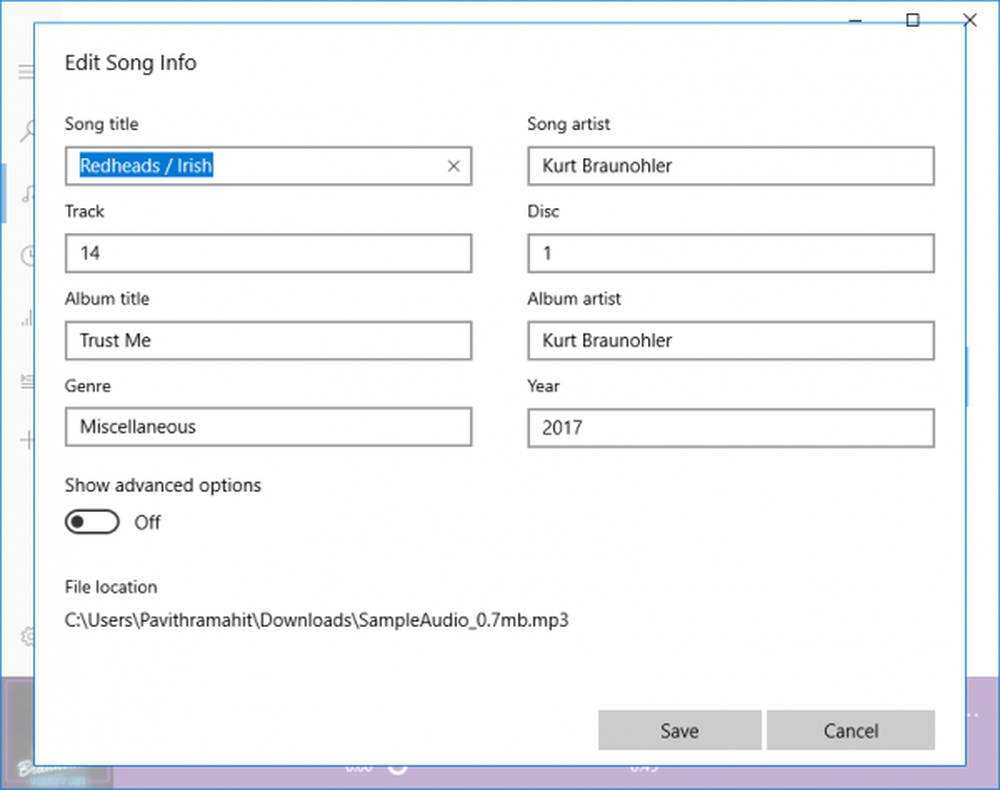
Metadaten ist ein wesentlicher Bestandteil digitaler Daten. Sei es eine Webseite mit Inhalten oder einer Mediendatei, die alle mit einem Metadaten-Tag versehen sind. Das Metadaten-Tag gibt eine kurze Einführung in die Art der Daten, die es beschreibt. Metadaten können in beschreibende Metadaten, strukturelle Metadaten und administrative Metadaten eingeteilt werden. Um die Dinge zu vereinfachen, lassen Sie uns Metadaten mit einem Etikett auf einem Glas gleichsetzen, einem Etikett, das Ihnen sagt, was sich im Glas befindet.
Bearbeiten Sie Musikmetadaten unter Windows 10
Lokale Musikdateien auf Windows-PCs werden mitgeliefert Albumcover und Metadatenbeschreibung. Zu den Details gehören Liedname, Künstlername und sogar das Genre. Während diese Informationen normalerweise genau sind, sind die Metadaten manchmal falsch. Dies ist insbesondere der Fall, wenn Sie versuchen, eine Musik-CD zu kopieren oder ein Musikalbum / -stück von Drittanbietern wie iTunes zu kaufen. Glücklicherweise können die Musik-Metadaten ebenso wie viele andere Dinge im Windows-Ökosystem bearbeitet werden. Ja, wir werden Ihnen sagen, wie.
Bearbeiten Sie die Metadaten der Musikdateien mit dem Datei-Explorer
Ich finde, dass dies der beste Weg ist, um Metadaten von Musik zu bearbeiten, ohne Dienste oder Apps von Drittanbietern verwenden zu müssen.
Öffnen Sie den Datei-Explorer und verweisen Sie auf den Ort der Titel.
Klicken Sie mit der rechten Maustaste auf den Song und wählen Sie Eigenschaften.
Klicken Sie auf Details, und Sie sollten jetzt Metadatenfelder sehen können, die bearbeitet werden können. Die Felder umfassen den Namen des Albums, den Künstler, das Genre, den Herausgeber und die Stimmung.

Bitte beachten Sie, dass Musikdateien mit DRM-Schutz Benutzern nicht die Bearbeitung der Metadaten ermöglichen. Prüfen Sie einfach den Wert mit dem DRM-Feld. Wenn dies Nein ist, ist es jetzt ein geschütztes Lied. Wenn ja, können Sie die Metadatenfelder nicht ändern.
Wenn Sie alle Metadaten-Informationen aktualisiert haben, klicken Sie auf Übernehmen und anschließend auf die Schaltfläche OK
So bearbeiten Sie die Metadaten-Informationen eines gesamten Albums
In den meisten Fällen müssen Sie möglicherweise die Metadaten eines gesamten Albums bearbeiten. Wählen Sie in solchen Szenarien alle Songs aus, deren Metadaten Sie bearbeiten möchten, und führen Sie die oben beschriebenen Schritte aus. Damit sollten Sie in der Lage sein, die Metadaten mehrerer Musikdateien auf einmal zu ändern.
Bearbeiten Sie Metadaten mit Groove Music
Nun, Microsoft hat möglicherweise die Streaming-Dienste von Groove Music zurückgezogen, die App kann jedoch weiterhin zum Bearbeiten von Musik-Metadaten-Informationen unter Windows 10 verwendet werden.
Öffnen Sie die Groove-App und wählen Sie Meine Musik.
Wählen Sie unter "Meine Musik" die Option "Nur auf diesem Gerät".
Wählen Sie nun die Titel / Alben aus, deren Metadaten Sie bearbeiten möchten.
Wählen Sie im Menü die Option „Info bearbeiten“.
Im nächsten Fenster können Sie alle Informationen bearbeiten, einschließlich Albumtitel, Interpret und Genre.

Außerdem können Sie die Miniaturansicht des Albums auch aktualisieren, indem Sie auf die Schaltfläche Bearbeiten klicken.
Zusätzlich können Benutzer auch das aktivieren Erweiterte Optionen anzeigen und ändern Sie andere Elemente wie den weichen Titel des Songs.

Die nützlichste Funktion, die Groove bietet, ist "Find Album info". Wenn Sie sich bezüglich der Album-Informationen oder der gesamten Metadaten-Sammlung nicht sicher sind, klicken Sie auf Informationen zum Album finden und der Groove lädt automatisch die genauen Titelinformationen herunter.
Ein Hinweis zur Vorsicht: Die Informationen zum Album suchen sind fehleranfällig. Vielleicht hat dies etwas damit zu tun, dass der Musik-Streaming-Dienst von Groove eingestellt wurde. Ein weiterer eklatanter Nachteil ist, dass mit Groove keine Metadaten von Musikdateien bearbeitet werden können, die auf OneDrive gespeichert sind.
Das Bearbeiten von Metadaten für die DRM-freien Musikdateien ist einfach und kann mit dem Datei-Explorer ausgeführt werden. Der Vorteil der Verwendung von Groove besteht darin, dass Sie einige zusätzliche Informationen bearbeiten und auch die Albuminformationen aus dem Online-Repository abrufen können.



